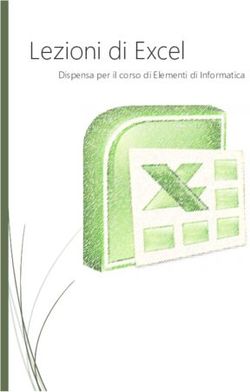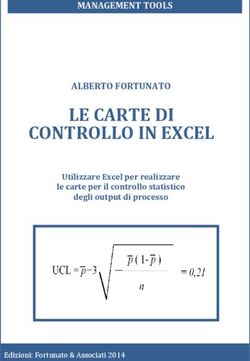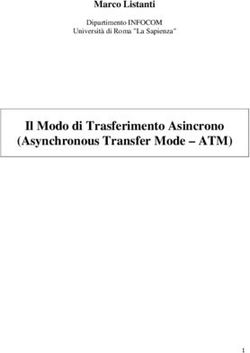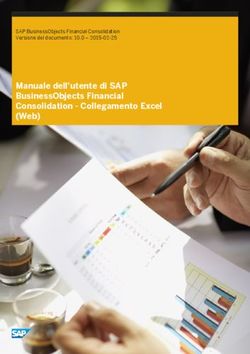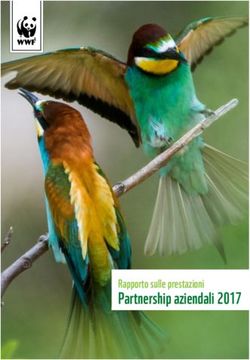Esercitazione in Laboratorio: risoluzione di problemi di programmazione lineare tramite Excel - il mix di produzione - Versione 11/03/2004
←
→
Trascrizione del contenuto della pagina
Se il tuo browser non visualizza correttamente la pagina, ti preghiamo di leggere il contenuto della pagina quaggiù
Esercitazione in Laboratorio:
risoluzione di problemi di programmazione
lineare tramite Excel – il mix di produzione
Versione 11/03/2004
Raffaele PesentiContenuto e scopo esercitazione
Contenuto
• esempi di problema di programmazione lineare risolto tramite Excel
– problema del mix di produzione di piccole dimensioni
Scopo
• presentare i passi che portano alla risoluzione di problemi di programmazione
lineare tramite Excel
Raffaele Pesenti
2File necessari
Per svolgere l’esercitazione sono necessari i seguenti file Excel:
• ProduzionePiccolo.xls
• ProduzioneCommentato.xls
Il problema produzione commentato contiene delle macro.
Raffaele Pesenti
3Mix di Produzione
Si vuole risolvere tramite excel il problema del mix di
produzione descritto nei seguenti lucidi.
Raffaele Pesenti
4Esempio: mix di produzione
• n prodotti ognuno dei quali necessita di una data quantità di materie prime
• m materie prime in disponibilità limitata
• ci profitto per ogni unità prodotta
P ro du ct: P1 P2 P3 P4 P5 P6
P ro fit/Un it: 30 45 24 26 24 30
S ta rt
P ro du ct Re so u rce Re q uire m e n ts In v.
S te e l 1 4 0 4 2 0Esempio: mix di produzione
Descrizione del problema.
• obiettivo: • dati tecnologici:
– massimizzare i profitti – ci profitto unitario del
• vincoli: bene i-mo
– non consumare più materie – aji consumo unitario di materia prima
prime di quelle disponibili j-ma per produrre il bene i-mo
• leve decisionali: – bj disponibilità materia prima j-ma
– quantità prodotte di beni
Raffaele Pesenti
6Esempio: mix di produzione
Formulazione del problema.
• Le variabili:
le quantità prodotte di ogni bene
xi ∈ ℜ , per i = 1,..., n
tali variabili sono continue
• La funzione obiettivo:
il profitto complessivo
Σi=1..n ci xi
Raffaele Pesenti
7Esempio: mix di produzione
• I vincoli:
– per ciascuna risorsa la quantità totale di risorsa utilizzata per eseguire le
produzioni non può superare la disponibilità massima della risorsa stessa
Σi=1..n aji xi ≤ bj , per j = 1,..., m
– per ciascun bene la quantità prodotta è sempre non negativa
xi ≥ 0 , per i = 1,..., n
Raffaele Pesenti
8Esempio: mix di produzione
Formulazione generale: per n prodotti e m risorse
max Σi=1..n ci xi
Σi=1..n aji xi ≤ bj, per j=1,..,m
xi ≥ 0 per i=1,..,n
Estensioni:
– vincoli sulla capacità minima/massima di assorbimento del mercato
Raffaele Pesenti
9Esempio: mix di produzione
Formulazione istanza specifica
(profit) max 30 x1 + 45 x2 + 24 x3 + 26 x4 + 24 x5 + 30 x6
(steel) x1 + 4 x2 + 4 x 4 + 2 x5 ≤ 1200
(wood) 4 x1 + 5 x 2 + 3 x3 + x5 ≤ 1160
(plastic) 3 x2 + 8 x3 + x5 ≤ 1780
(rubber) 2 x1 + x3 + 2 x 4 + x5 + 5 x6 ≤ 1050
(glass) 2 x1 + 4 x2 + 2 x3 + 2 x4 + 2 x5 + 4 x6 ≤ 1360
x1, x2, x3, x4, x5, x6 ≥ 0
Raffaele Pesenti
10Struttura file ProduzionePiccolo.xls
note
celle con i dati
celle con commenti
foglio coi dati iniziali foglio con il problema pronto per la soluzione
Raffaele Pesenti
11Struttura file ProduzionePiccolo.xls
Lavorare sul foglio
ProduzioneIniziale!!
L’altro foglio serve
solo per verificare di
avere svolto
l’esercitazione in maniera
corretta
Celle in cui scrivere il
valore delle variabili,
ovvero il numero di
prodotti realizzati.
Raffaele Pesenti
12Struttura file ProduzionePiccolo.xls
esempio di commento
che si visualizza passando
col mouse sul triangolino
rosso
Raffaele Pesenti
13Inserimento formula
Inserire nelle celle gialle
delle formule che
permettano di
valutare il valore della
funzione obiettivo e del
primo termine
dei vincoli al variare dei
valori presenti nelle celle
verdi delle variabili.
Il primo termine dei vincoli è detto anche left hand side (lhs)
Raffaele Pesenti
14Esempio di inserimento formula
Selezionare la cella H6 e scrivere la formula, preceduta dal segno =, che descrive la funzione
facendo riferimento alle celle che contengono i valori dei profitti unitari
e delle variabili tramite le loro coordinate.
Ad esempio, B6*B5 indica il prodotto tra il profitto unitario di ogni P1 per
il numero di unità P1 prodotte.
Raffaele Pesenti
15Esempio di inserimento formula
In alternativa, selezionare la cella H6 e scrivere la formula, preceduta dal segno =,
all’interno del campo disponibile nella barra della formula invece
che direttamente nella cella
Raffaele Pesenti
16Esempio di inserimento formula
In alternativa, selezionare la cella H6 e scrivere la funzione obiettivo
utilizzando le formule messe a disposizione da Excel.
A tal fine, dopo avere selezionato H6, cliccare il segno uguale sulla barra della formula.
Apparirà quanto segue
Raffaele Pesenti
17Esempio di inserimento formula
Selezionare quindi la tendina delle formule sull’estrema sinistra.
Scegliere Altre funzioni...
Raffaele Pesenti
18Esempio di inserimento formula
Selezionando Altre funzioni ... compare una maschera in cui selezionare
nell’elenco Categoria: Matematiche e trig.,
nell’elenco Nome funzione: Matr.Somma.Prodotto.
Cliccare OK
Raffaele Pesenti
19Esempio di inserimento formula
La funzione Matr.Somma.Prodotto, quando utilizzata con solo due argomenti, esegue il prodotto
scalare tra i due argomenti.
Scrivere nei campi
le celle estreme dei
vettori di cui si
vuole il prodotto
scalare
Raffaele Pesenti
20Esempio di inserimento formula
vettori selezionati
risultato
formula
Cliccare OK
Raffaele Pesenti
21Verifica inserimento corretto
Si è finito di inserire la formula della funzione obiettivo.
Verificare di avere operato correttamente assegnando dei valori arbitrari alle celle delle
variabili e controllando che il valore ottenuto nella cella che contiene la funzione
obiettivo corrisponda a quello atteso.
Nell’esempio, avendo imposto x1= 1, x2 = 3, x3=3, x4 = 4, x5=2, x6=1, si deve
verificare che il valore della funzione obiettivo 30*1+45*3+24*3+26*4+24*2+30*1
sia effettivamente 419
Raffaele Pesenti
22Inserimento delle formule
esprimenti il lhs dei vincoli
Ripetere le operazioni precedentemente viste per i lhs di ogni vincolo.
Nell’esempio la formula inserita calcola 1x1+4x2+0x3+4x4+2x5+0x6 il cui valore poi
si dovrà imporre essere inferiore a 1160
Verificare per
ogni vincolo
la correttezza di
quanto inserito
Raffaele Pesenti
23Inserimento delle formule
esprimenti il lhs dei vincoli
In alternativa, si possono inserire le formule del lhs dei vincoli
eseguendo delle operazioni di copia e incolla della formula della funzione obiettivo.
Selezionare inizialmente la cella H6 che contiene la formula della funzione obiettivo, cliccando
due volte su di essa.
Aggiungere dei $ prima delle coordinate riga delle celle che identificano il vettore delle
variabili. B5:G5 diventi B$5:G$5
Per accettare la modifica cliccare su v o pigiare invio
Raffaele Pesenti
24Inserimento delle formule
esprimenti il lhs dei vincoli
Copiare la cella H6 utilizzando
la tendina Modifica come in Il bordo della cella inizierà
figura o ctrl + C. a lampeggiare.
Raffaele Pesenti
25Inserimento delle formule
esprimenti il lhs dei vincoli
Spostarsi sulla cella H11 e
incollare la formula copiata Ripetere l’operazione per le celle
utilizzando la tendina Modifica H12, H13, H14, H15.
come in figura o ctrl + V.
Raffaele Pesenti
26Verifica inserimento corretto
Cliccare due volte su H11 e controllare la formula che e’ stata inserita.
Osservare che i riferimenti preceduti da $ (detti assoluti) non sono stai modificati
dall’operazione di copiatura. Gli altri riferimenti (detti relativi) sono cambiati.
Nella cella H6, il vettore B6:G6 era immediatamente sulla sinistra della cella.
L’operazione di copiatura ha fatto si che nella cella H11, il corrispondente vettore B11:G11 si
riferisca alle celle sulla destra di H11 e non di H6.
Raffaele Pesenti
27Verifica inserimento corretto
Inserire dei valori arbitrari nelle celle delle variabili e controllare a mano che i valori indicati nelle celle
che contengono le formule della funzione obiettivo e dei lhs dei vincoli corrispondano
ai valori attesi. Ad esempio dovrebbero venire i valori indicati nella figura.
Il foglio ProduzioneIniziale dovrebbe contenere ora le stesse formule del foglio ProduzioneCompleto.
Raffaele Pesenti
28Esercizio
Cercare di determinare il valore ottimo del problema di programmazione lineare per
tentativi. Assegnare dei valori arbitrari positivi o nulli alle celle variabili in modo da
massimizzare il valore della funzione obiettivo e rispettare i vincoli.
Provare a fare meglio che nell’esempio. Si può fare molto meglio.
Raffaele Pesenti
29Esercizio
Prima di andare avanti.
Provare a risolvere l’esercizio proposto per almeno 5 minuti per rendersi conto della
difficoltà di risolvere ad occhio anche un problema estremamente piccolo di
programmazione lineare.
Confrontare i valori ottenuti con quelli dei colleghi e ricordarsi che nel mercato reale solo
l’azienda che fa maggiori profitti ha speranza di sopravvivere.
Raffaele Pesenti
30La procedura Risolutore (Solver)
Per determinare la soluzione ottima del problema si utilizza la procedura Risolutore che
implementa il simplesso.
Selezionare Risolutore (oppure Solver se si ha la versione inglese) dalla tendina Strumenti.
Raffaele Pesenti
31La procedura Risolutore (Solver)
Compare una maschera da compilare in cui bisogna...
inserire coordinate
della funzione
obiettivo (cella H6)
indicare che si
affronta un problema
di massimizzazione
inserire coordinate
del vettore delle
variabili (B5:G5)
Raffaele Pesenti
32La procedura Risolutore (Solver)
Cliccare su Aggiungi per inserire i vincoli. Compare un’ulteriore maschera.
Raffaele Pesenti
33La procedura Risolutore (Solver)
Inserire cella termine
Inserire un vincolo alla volta. noto del vincolo (per il
primo vincolo J11)
Inserire cella lhs del
vincolo (per il primo
vincolo H11)
Cliccare Aggiungi per
inserire un alto
vincolo.
Raffaele Pesenti
34La procedura Risolutore (Solver)
Ripetere l’operazione per tutti i vincoli.
Cliccare OK per
quando si sono
inseriti tutti i vincoli
Raffaele Pesenti
35La procedura Risolutore (Solver)
Si è inserito il modello di programmazione lineare.
obiettivo
variabili
vincoli
Cliccare su Opzioni
NON su Risolvi.
Compare una nuova
maschera
Raffaele Pesenti
36La procedura Risolutore (Solver)
Alla fine cliccare OK
Inserire quanto segue.
Tolleranza 0 (si vuole la
soluzione esatta, in
realtà questa condizione
viene considerata dal
calcolatore solo in
presenza di variabili
intere, altrimenti è
ritenuta sempre 0).
Modello lineare.
Modello (in realtà
variabili) non negativo.
parametri per modelli non lineari, non interessano
Raffaele Pesenti
37La procedura Risolutore (Solver)
Si è ora pronti per risolvere il problema. Cliccare Risolvi.
Raffaele Pesenti
38La procedura Risolutore (Solver)
In una frazione di secondo compare che la soluzione ottima è stata determinata.
Selezionare i primi due Report e cliccare OK.
Raffaele Pesenti
39La soluzione ottima
Soluzione ottima. Notare l’errore di troncamento: 7.11E-15 vale 0
Si deve produrre
160 prodotti P1 e
520 prodotti P5
per avere il
massimo profitto.
Report prodotti.
Raffaele Pesenti
40Analisi dei report
Cliccare sul foglio Report Risposte per visualizzare ulteriori dettagli sulle soluzioni
Raffaele Pesenti
41Report soluzioni
tabella della funzione obiettivo
tabella delle variabili
tabella dei vincoli
Raffaele Pesenti
42Tabella delle soluzioni
valore ottimo della
nome della cella valore assunto dalla funzione obiettivo, funzione obiettivo
funzione obiettivo, prima della fase di ottimizzazione.
costruito
automaticamente
cercando le stringe che
si trovano nelle prime
celle sopra e a sinistra
della cella della
funzione obiettivo
coordinate della cella
che contiene la
funzione obiettivo
Confrontare la differenza di valore tra l’ottimo e quanto ottenuto per tentativi.
Nell’esempio risulta essere (17280-13980)/17280 =19%.
Raffaele Pesenti
43Tabella delle variabili
valori assunti dalle variabili, valore ottimo delle
prima della fase di ottimizzazione. variabili
nome delle celle
delle variabili
coordinate delle celle
delle variabili
vale 0, dovuto
ad errori di troncamento
Raffaele Pesenti
44Tabella dei vincoli
stato del vincolo:
formula del vincolo stringente o attivo se soddisfatto all’uguaglianza
non stringente o non attivo se non soddisfatto all’uguaglianza
differenza tra valore del termine noto
valori assunti dal lhs dei vincoli e il valore assunto dal lhs
dati i valori ottimi delle variabili
nome delle celle dei lhs
dei vincoli
coordinate delle celle
che contengono i lhs
dei vincoli
Raffaele Pesenti
45Commenti
• Nei vincoli stringenti, ovviamente, lo slack (indicato come tolleranza) è
ovviamente zero.
• Lo slack indica quante risorse rimangono inutilizzate, e.g., 210 unità di
gomma.
• I vincoli stringenti sono quelli che definiscono la soluzione ottima
• Cambiando i valori del termine noto e/o dei coefficienti che caratterizzano i
vincoli stringenti cambia il valore della funzione obiettivo e delle soluzioni,
viceversa...
• Cambiando (entro certi limiti) del termine noto e/o dei coefficienti che
caratterizzano i vincoli non stringenti non cambia il valore della funzione
obiettivo e delle soluzioni.
Raffaele Pesenti
46Report sensibilità
tabella variabili
tabella vincoli
Raffaele Pesenti
47Tabella delle variabili
costo ridotto: indica di quanto deve diminuire il ampiezza intervalli in cui può variare un
coefficiente della funzione obiettivo affinché coefficiente della funzione ottima, a parità
convenga valutare se la variabile considerata, a di altre condizioni, senza che la soluzione
parità di altre condizioni, non debba essere diversa cambi (vedi commenti successivi)
da zero all’ottimo (vedi commenti successivi)
coefficiente associato alla
variabile nella funzione
obiettivo
valore ottimo delle
variabili
nome delle celle
delle variabili
coordinate delle celle
delle variabili
Raffaele Pesenti
48
equivale a zero equivale a infinitoCommenti
Si consideri la variabile x2 dato il valore (45) del suo coefficiente nella
funzione obiettivo vale 0.
• Se il valore di tale coefficiente diminuisce del costo ridotto (-12) ovvero
aumenta di almeno 12, a parità di tutti gli altri coefficienti, la soluzione
ottima potrebbe cambiare e x2 potrebbe assumere valore diverso da zero.
• Il valore del coefficiente della x2 può aumentare fino a 57 (=45+12) e
diminuire fino a -∞ (=45 – 1E+30) senza che il valore della soluzione
ottima, e quindi di x2, cambi.
• Si potrebbe decidere di produrre P2 solo se il suo profitto unitario passasse da
42 ad un valore maggiore di 57 (=45+12).
Raffaele Pesenti
49Tabella dei vincoli
prezzo ombra: indica di quanto varia il valore ottimo
della funzione obiettivo per variazioni unitarie del ampiezza destra e sinistra dell’intervallo
termine noto di un vincolo, a parità di altre in cui può variare il termine noto e
condizioni, e all’interno di un intervallo all’interno dei quali valgono i prezzi
sufficientemente piccolo (vedi commenti successivi) ombra (vedi commenti successivi)
valori dei termini noti dei
vincoli, right hand side (rhs)
valori assunti dal lhs dei vincoli
dati i valori ottimi delle variabili
nome delle celle dei lhs
dei vincoli
coordinate delle celle
che contengono i lhs
dei vincoli
Raffaele Pesenti
50
equivale a infinito equivale a zeroCommenti
Si consideri il primo vincolo (steel).
• E’ un vincolo stringente, se si avesse più acciaio di quanto si ha attualmente (1200
unità) si produrrebbe di più e si avrebbe un maggior profitto (il ragionamento si
inverte se si avesse a disposizione meno acciaio).
• Il prezzo ombra indica che si avrebbe un aumento dei profitti di 3 per ogni unità di
acciaio in più o una diminuzione dei profitti di 3 per ogni unità di acciaio in meno.
Questo vale per variazioni di disponibilità di acciaio comprese tra 932.72 (=1200-
267.27) e 1200 (=1200+3.3E-14).
• Al di sopra dell’intervallo di sensibilità indicato i profitti cresceranno meno, al di
sotto diminuiranno maggiormente.
• Il prezzo ombra è un valore esatto all’interno dell’intervallo di sensibilità indicato, è
un bound (un maggiorante o un minorante) al di fuori di esso.
Raffaele Pesenti
51Commenti
Si consideri il terzo vincolo (plastic).
• Non è un vincolo stringente, se si avesse più plastica di quanto si ha attualmente
(1780 unità) non si produrrebbe di più e non si avrebbe un maggior profitto.
• Per ogni unità di plastica in più o in meno, il prezzo ombra (0) indica che non si
avrebbe né un aumento dei profitti né una diminuzione degli stessi. Questo vale per
variazioni di disponibilità di plastica comprese tra 520 (= 1780 -1260) e +∞ (=1780
+1E+30).
• Al di sopra (impossibile) dell’intervallo di sensibilità indicato i profitti cresceranno,
al di sotto diminuiranno.
Raffaele Pesenti
52Esercizi
• Dire come cambiano le analisi proposte per il Report Sensibilità se il
problema fosse stato di minimizzazione invece che di massimizzazione.
• Navigare dentro il file ProduzioneCommentato.xls per un’analisi dettagliata
dei risultati di un altro problema del mix di produzione.
Raffaele Pesenti
53Puoi anche leggere